Xcodeを好みの環境に整える - パッケージ管理(Alcatraz),Vimキーバインド(XVim),カラースキーマ,背景画像の設定 -
会社で、あるサービスの検証用モバイルアプリの作成をすることになったので、せっかくなので経験の無いiOSで作ることにした。
環境構築から始めたので、そのメモを残しておく。
パッケージマネージャーのインストール
まず、Xcodeパッケージ管理用のプラグインであるAlcatrazをインストールする。
Alcatrazをインストールすることにより、プラグイン、テンプレート、カラースキームなどのパッケージをXcodeから検索、インストール、管理することができるようになる。
インストール
以下のコマンドを実行すればインストールされる。
mkdir -p ~/Library/Application\ Support/Developer/Shared/Xcode/Plug-ins; curl -L http://goo.gl/xfmmt | tar xv -C ~/Library/Application\ Support/Developer/Shared/Xcode/Plug-ins -
Xcodeを起動していた場合は再起動をする必要がある。
再起動後、以下のようにWindowメニューにPackage Managerが表示されるようになる。
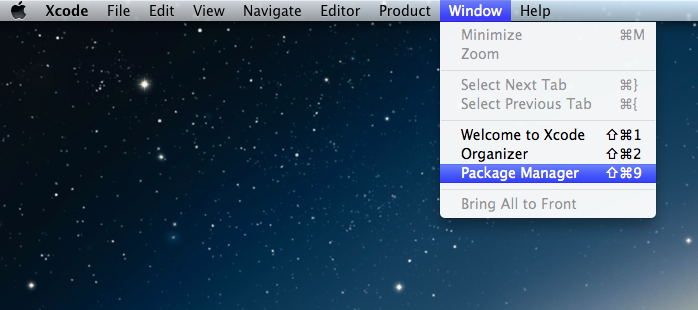
Vimキーバインドの設定
Vimを普段使っているので、XcodeもVimキーバインドにする。
XcodeでVimキーバインドにするには、XVimというプラグインをインストールすれば良い。
インストール
Alcatrazを利用し、インストールする。
Window - Package Manager でAlcatrazを起動し、XVimにチェックを入れインストールする。
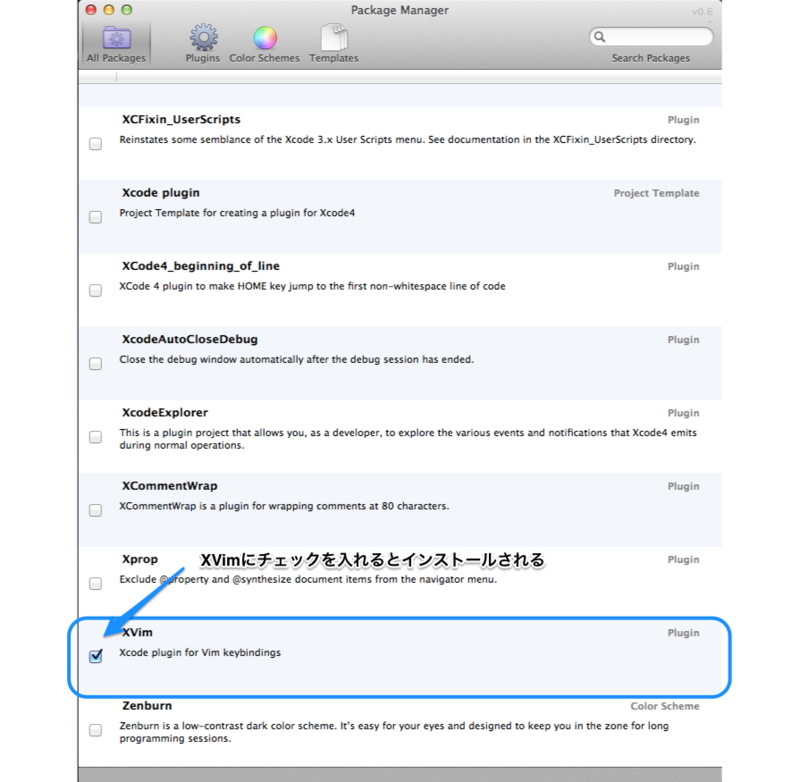
Alcatrazを利用しないでインストールする場合は、Githubからコードをダウンロードし、XVim.xcodeprojをビルドする必要がある。
機能についてはこちらを参照。
.xvimrcを修正することで拡張することも出来る。
カラースキーマの設定
VimにしろSublime TextにしろEclipseにしろ、ダークテーマを選んで利用しているのでXcodeもダークテーマに設定する。
インストール
XVimと同様に、Alcatrazを利用してインストールする。
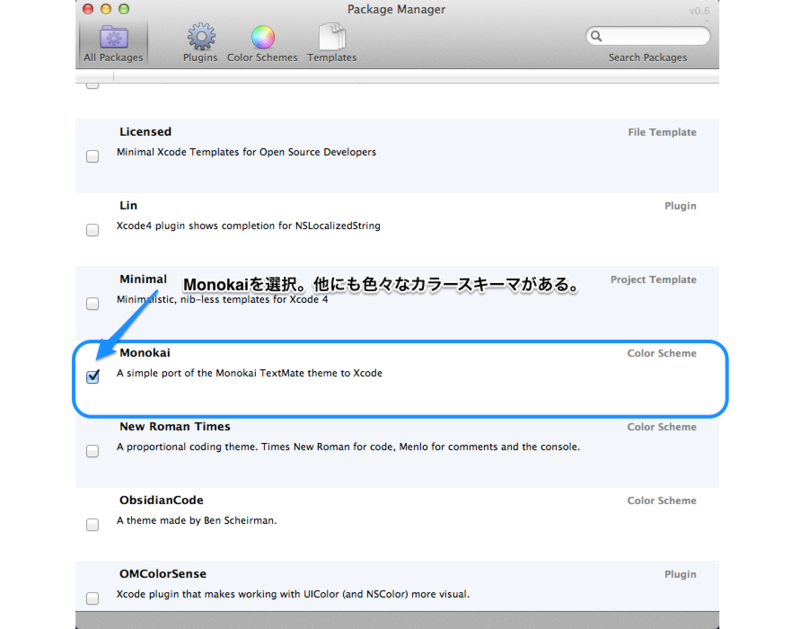
自分はMonokaiに設定したが、他にも色々なカラースキーマがあるので、好みのテーマを設定すれば良い。
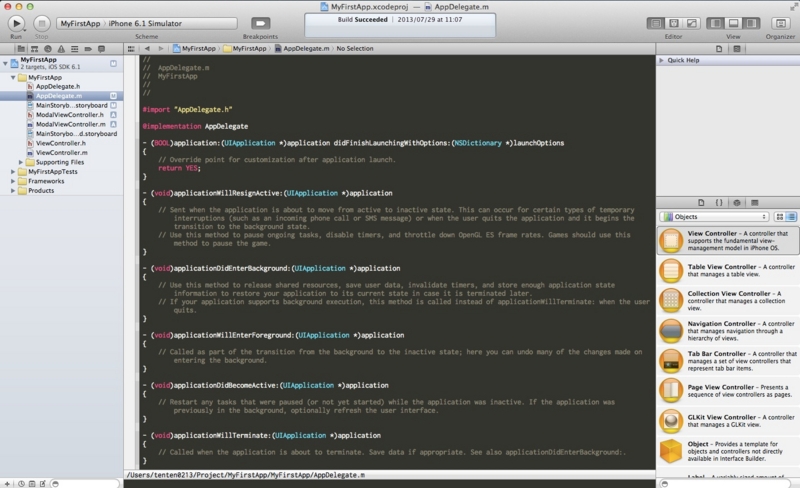
Xcodeの背景画像を設定
ちょうどXcodeの環境構築をしていたらXcodeの背景画像を設定するプラグイン作ってみた - ほげほげ(仮)なんて素敵なブログが書かれていたので、背景画像も設定してみる。
インストール
STAR-ZERO/XFunnyEditorからクローンし、XFunnyEditor.xcodeprojをビルドする。
git clone https://github.com/STAR-ZERO/XFunnyEditor.git
ビルド後、Xcodeを再起動するとEditメニューにXFunnyEditorが表示されるようになる。
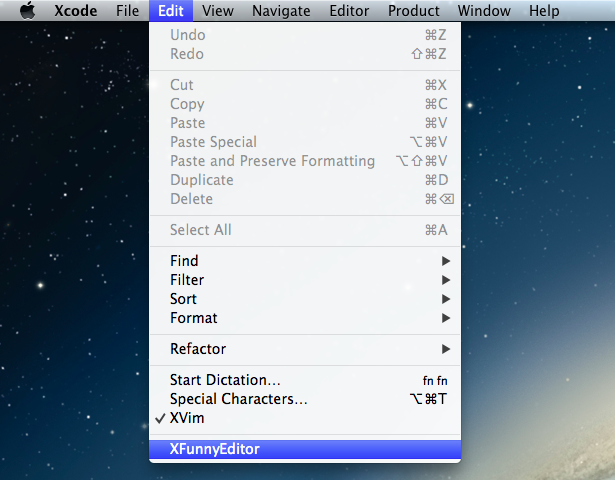
XFunnyEditorで好きな画像を選択し、Xcodeを再起動すると背景に画像が設定される。
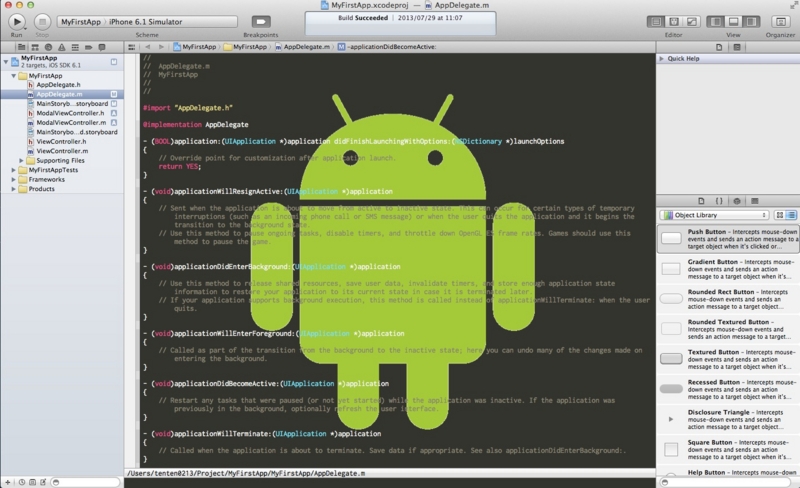
XFunnyEditorはステキなプラグインなので、Alcatrazからインストール出来るようになると嬉しいですね。 ⇒すたぜろさんの神対応により、数時間後にはAlcatrazのリポジトリに取り込まれてました!
@tenten0213 Alcatrazにはもう少し機能足してからプルリクする予定です〜
— すたぜろ(けん) (@STAR_ZERO) July 31, 2013
@tenten0213 Alcatrazに取り込まれましたー。今日やっちゃいました。
— すたぜろ(けん) (@STAR_ZERO) July 31, 2013
なので、Alcatrazをインストールした人はチェックを入れるだけでインストール可能です。
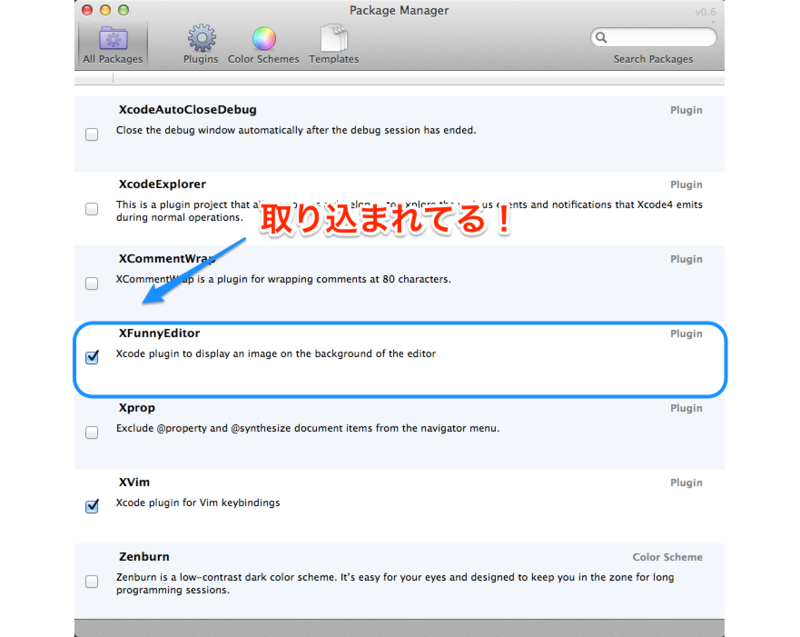
まとめ
Xcodeの環境は整えたけど使い方全然わからないし、Objective-C 難しいし、もっとコード書いたほうが良い